Samsung i8200, GT-I8200N, Galaxy S III mini VE User Manual [cz]
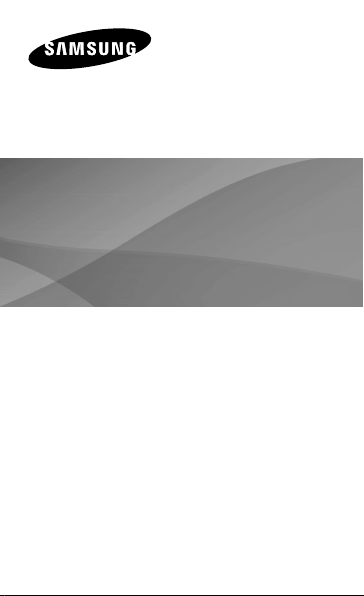
GT-I8200N
Uživatelská příručka
www.samsung.com
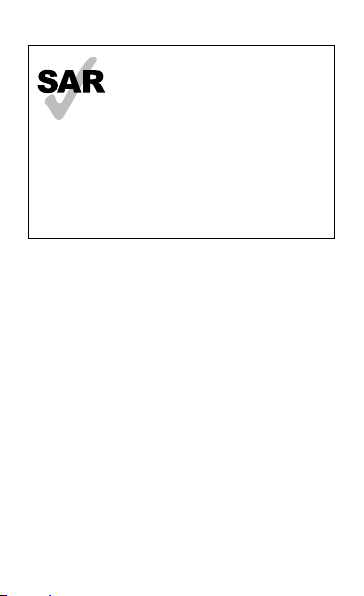
Tento výrobek splňuje platné národní
limity SAR - 2,0 W/kg. Maximální
hodnoty SAR naleznete v části
Informace o certifikaci SAR (Specific
www.sar-tick.com
Absorption Rate) tohoto návodu.
Když budete produkt přenášet nebo ho
budete používat, zatímco ho budete mít
umístěný na těle, udržujte vzdálenost
1,5 cm od těla, aby bylo dosaženo
souladu s požadavky týkajícími se
expozice vysokofrekvenčním vlnám.
O této příručce
Zařízení poskytuje vysoce kvalitní mobilní komunikaci
a zábavu díky vysokým standardům a technologickým
znalostem společnosti Samsung. Tato uživatelská příručka
je speciálně navržena k podrobnému popisu funkcí a
vlastností zařízení.
•
Před použitím zařízení si přečtěte tuto příručku, dozvíte
se zde informace o bezpečném a správném používání
zařízení.
•
Popis je založen na výchozím nastavení zařízení.
•
Obrázky a snímky se od vzhledu konkrétního produktu
mohou lišit.
2
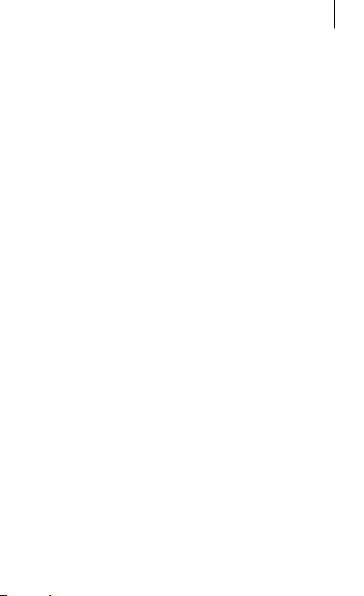
O této příručce
•
Obsah se může od koncového produktu či
softwaru poskytnutého operátorem či jiným
poskytovatelem služeb lišit a může být měněn bez
předchozího upozornění. Nejnovější verzi příručky
naleznete na webové stránce společnosti Samsung,
www.samsung.com
•
Obsah (obsah s vysokou kvalitou), který vyžaduje vysoký
výkon CPU a paměti RAM, ovlivní celkový výkon zařízení.
Aplikace související s obsahem nemusí v závislosti na
technických údajích zařízení a prostředí, ve kterém se
používají, správně pracovat.
•
Dostupné funkce a doplňkové služby se mohou
s ohledem na typ zařízení, použitý software nebo
poskytovatele služeb lišit.
•
Aplikace a jejich funkce se mohou lišit s ohledem na
zemi, oblast a použitý hardware. Společnost Samsung
neodpovídá za problémy s výkonem způsobené
aplikacemi od jiných dodavatelů než Samsung.
•
Společnost Samsung neodpovídá za problémy spojené s
výkonem nebo za nekompatibilitu způsobenou úpravou
nastavení registru či změnou softwaru operačního
systému. Pokus o přizpůsobení operačního systému
může vést k chybné funkčnosti zařízení nebo aplikací.
•
Software, zvukové zdroje, tapety, obrázky a další média
dodávaná k tomuto zařízení mohou být na základě
licence používána pouze v omezené míře. Stažení a
používání těchto materiálů pro komerční či jiné účely
představuje porušení zákonů o autorských právech. Za
nezákonné používání médií jsou odpovědní výhradně
uživatelé.
.
3
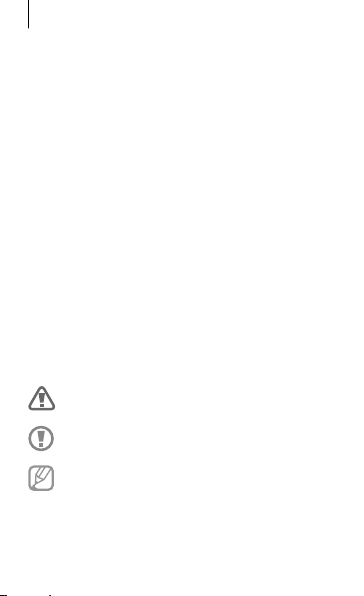
O této příručce
•
Datové služby, jako například zasílání zpráv, nahrávání a
stahování, automatická synchronizace nebo používání
služeb určování polohy, mohou být dále zpoplatněny.
Chcete-li se dalším poplatkům vyhnout, zvolte si
vhodný datový tarif. Bližší informace získáte od svého
poskytovatele služeb.
•
Původní aplikace dodané spolu se zařízením mohou
být aktualizovány a jejich podpora může být ukončena
bez předchozího upozornění. Máte-li otázky týkající
se některé aplikace dodané se zařízením, kontaktujte
servisní středisko společnosti Samsung. V případě
uživatelsky instalovaných aplikací kontaktujte
poskytovatele služeb.
•
Úpravy operačního systému zařízení nebo instalace
softwaru z neoficiálních zdrojů mohou způsobit poruchy
zařízení a poškození nebo ztrátu dat. Tyto činnosti
představují porušení licenční smlouvy společnosti
Samsung a mají za následek ztrátu záruky.
Ikony v pokynech
Upozornění: situace, které by mohly způsobit
zranění vás nebo jiných osob
Výstraha: situace, které by mohly způsobit
poškození zařízení nebo jiného přístroje
Poznámka: poznámky, rady nebo dodatečné
informace
4
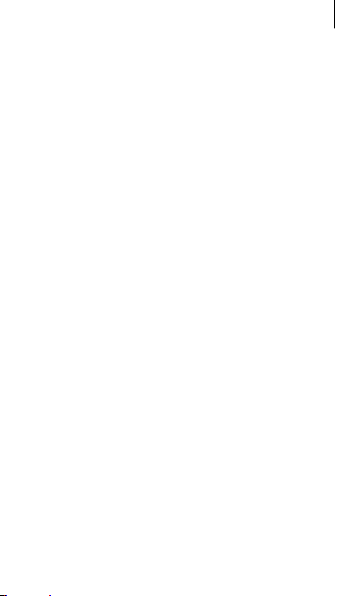
O této příručce
Copyright
Copyright © 2014 Samsung Electronics
Tento průvodce je chráněn mezinárodními zákony o
autorských právech.
Žádná část této příručky nesmí být reprodukována,
šířena, překládána nebo předávána žádnou formou nebo
způsobem, elektronicky ani mechanicky, včetně fotokopií,
natáčení ani žádnými jinými systémy pro ukládání, bez
předchozího písemného svolení společnosti Samsung
Electronics.
Ochranné známky
•
SAMSUNG a logo SAMSUNG jsou registrované ochranné
známky společnosti Samsung Electronics.
•
Bluetooth® je registrovaná ochranná známka společnosti
Bluetooth SIG, Inc. na celém světě.
•
Wi-Fi®, Wi-Fi Protected Setup™, Wi-Fi Direct™, Wi-Fi
CERTIFIED
známky sdružení Wi-Fi Alliance.
•
Všechny ostatní ochranné známky a autorská práva jsou
majetkem příslušných vlastníků.
a logo Wi-Fi jsou registrované ochranné
™
5
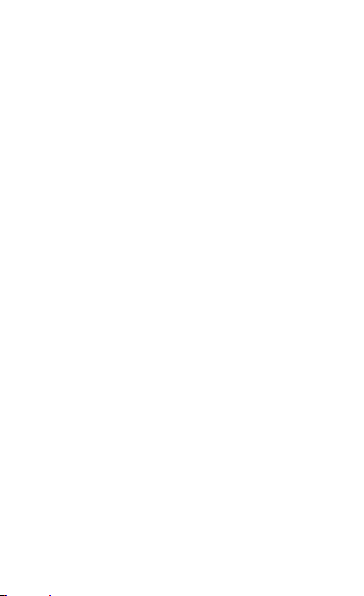
Obsah
Úvodní informace
8 Rozvržení zařízení
9 Tlačítka
11 Obsah balení
12 Vložení karty SIM nebo
USIM a baterie
15 Nabíjení baterie
18 Vkládání paměťové karty
21 Zapínání a vypínání zařízení
22 Uchopení zařízení
22 Zamknutí a odemknutí
zařízení
23 Nastavení hlasitosti
23 Přepnutí do tichého režimu
Základy
24 Ikony indikátoru
25 Používání dotykového
displeje
29 Ovládací pohyby
34 Oznámení
35 Domovská obrazovka
39 Zamknutá obrazovka
41 Používání aplikací
42 Obrazovka Aplikace
6
43 Nápověda
44 Zadávání textu
46 Připojování k síti Wi-Fi
47 Nastavení účtů
48 Přenos souborů
50 Zabezpečení zařízení
52 Upgrade zařízení
Komunikace
54 Telefon
61 Kontakty
66 Zprávy
68 E-mail
70 Google Mail
73 Hangouty
73 Google+
74 Fotky Google+
75 ChatON
Web a sítě
76 Internet
78 Chrome
79 Bluetooth
81 NFC
83 S Beam
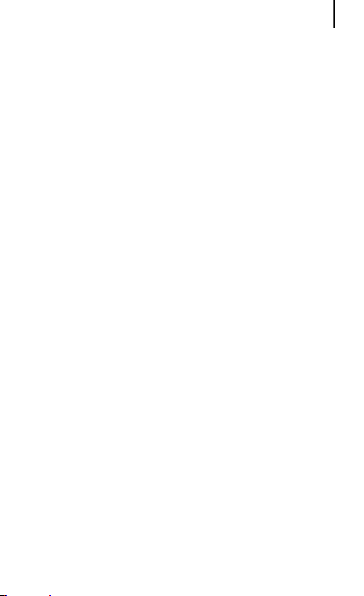
Média
84 Hudba
86 Fotoaparát
94 Galerie
99 Video
101 YouTube
102 Rádio
104 Flipboard
Aplikace a obchody
s médii
105 Obchod Play
106 Samsung Apps
107 S Suggest
107 Game Hub
107 Music Hub
109 Hudba Play
109 Hry Play
109 Video Hub
Obsah
123 Google
124 Hlasové vyhledávání
125 Moje soubory
127 Stažené položky
Cestování a poloha
128 Mapy
129 Místa
129 Navigace
Nastavení
130 Otevření menu Nastavení
130 Připojení
135 Toto zařízení
153 Účty
154 Další
159 Nastavení Google
Řešení problémů
Nástroje
110 Poznámka
112 S Plánovač
115 Dropbox
116 Cloud
117 Hodiny
119 Kalkulačka
119 Záznamník
121 S Voice
Bezpečnostní
informace
7
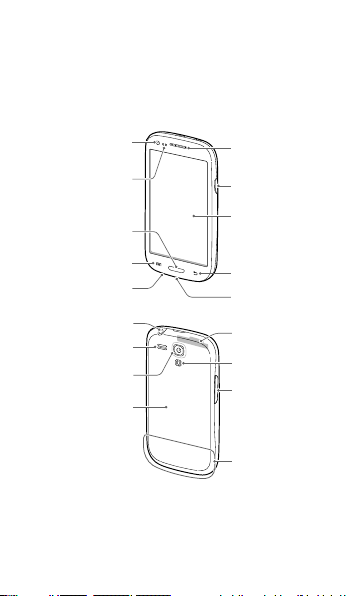
Úvodní informace
Rozvržení zařízení
Přední fotoaparát
Snímač vzdálenosti
Tlačítko Domů
Tlačítko Menu
Mikrofon
Konektor pro sluchátka
Reproduktor
Zadní fotoaparát
Zadní kryt
8
Sluchátko
Vypínač
Dotykový displej
Tlačítko Zpět
Univerzální konektor
GPS anténa
Blesk
Tlačítko hlasitosti
Hlavní anténa
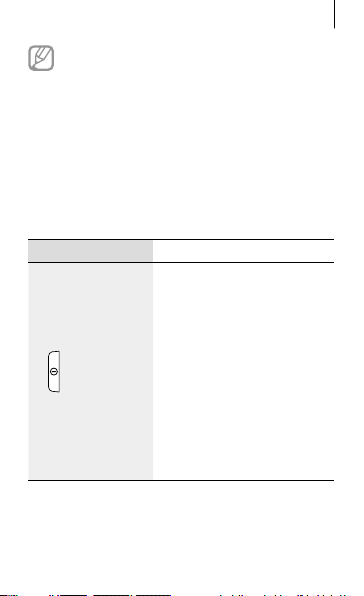
•
Nezakrývejte oblast antény rukama nebo
jinými objekty. Mohlo by dojít k problémům s
připojením nebo zvýšenému vybíjení baterie.
•
Nepoužívejte ochranné fólie na obrazovku. Mohlo
by dojít k selhání snímačů.
•
Nedovolte, aby se do kontaktu s dotykovým
displejem dostala voda. Vlhké prostředí nebo styk
s vodou může způsobit poruchu displeje.
Tlačítka
Tlačítko Funkce
•
Chcete-li zařízení zapnout
nebo vypnout, stiskněte
tlačítko a podržte ho.
•
Chcete-li restartovat zařízení,
pokud obsahuje kritické
chyby nebo se zasekává a
Vypínač
zamrzá, stiskněte a podržte
tlačítko po dobu 8–10 sekund.
•
Chcete-li zamknout nebo
odemknout zařízení, stiskněte
toto tlačítko. Zařízení přejde
do režimu zámku po vypnutí
dotykového displeje.
Úvodní informace
9
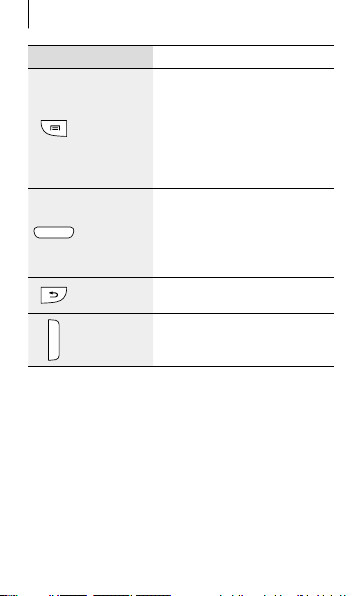
Úvodní informace
Tlačítko Funkce
•
Menu
•
•
Domů
Zpět
Hlasitost
•
•
•
10
Klepnutím otevřete seznam
dostupných možností na
aktuální obrazovce.
Klepnutím a podržením
tlačítka na domovské
obrazovce spusťte službu
Google Search.
Stisknutím tlačítka se vraťte na
domovskou obrazovku.
Stisknutím a podržením
otevřete seznam nedávno
spuštěných aplikací.
Klepnutím na tlačítko se vraťte
na předchozí obrazovku.
Stisknutím upravte hlasitosti
zařízení.
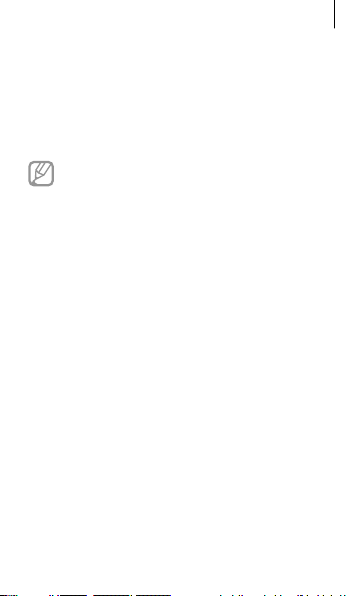
Úvodní informace
Obsah balení
Zkontrolujte, zda jsou v balení následující položky:
•
Zařízení
•
Baterie
•
Uživatelská příručka
•
Položky dodané se zařízením a dostupné
příslušenství se mohou lišit podle oblasti a
poskytovatele služeb.
•
Dodané položky jsou určeny pouze pro toto
zařízení a s jinými zařízeními nemusí být
kompatibilní.
•
Vzhled a specifikace se mohou bez předchozího
upozornění změnit.
•
Dodatečné příslušenství můžete zakoupit u
místního prodejce výrobků Samsung. Před
zakoupením se ujistěte, že jsou se zařízením
kompatibilní.
•
Jiná příslušenství nemusí být s vaším zařízením
kompatibilní.
•
Používejte pouze příslušenství schválené
společností Samsung. Na závady způsobené
používáním neschváleného příslušenství se
nevztahuje záruční servis.
•
Dostupnost veškerého příslušenství se může
změnit a je závislá výhradně na společnostech,
které je vyrábějí. Další informace o dostupném
příslušenství naleznete na webu společnosti
Samsung.
11
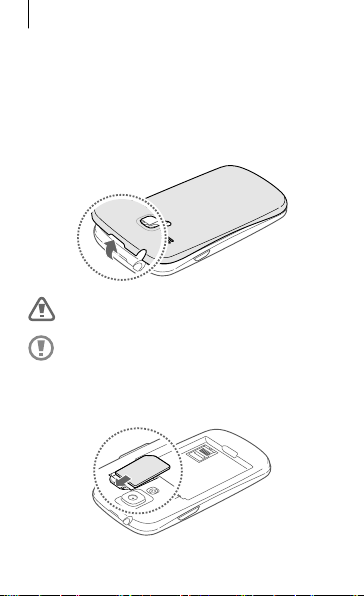
Úvodní informace
Vložení karty SIM nebo USIM a
baterie
Vložte kartu SIM nebo USIM dodanou poskytovatelem
mobilních telefonních služeb a přiloženou baterii.
Sundejte zadní kryt.
1
Při sundávání zadního krytu si dejte pozor na nehty.
Zadní kryt nadměrně neohýbejte nebo s ním
nekruťte. Mohlo by dojít k poškození krytu.
Vložte kartu SIM nebo USIM tak, aby zlaté kontakty
2
směřovaly dolů.
12
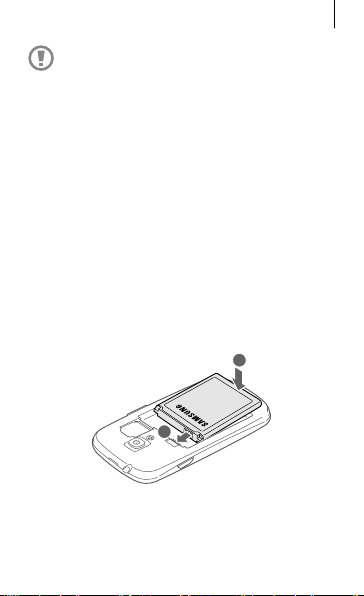
•
Nesundávejte ochrannou pásku, která překrývá
anténu, může dojít k poškození antény.
•
Nevkládejte paměťovou kartu do slotu pro
SIM kartu. Pokud dojde náhodou k zasunutí
paměťové karty do slotu pro kartu SIM, vezměte
zařízení do servisního centra společnosti
Samsung a nechte paměťovou kartu vyjmout.
•
Slot pro SIM kartu je vhodný pouze pro
standardní SIM karty. Vložení neautorizované
microSIM karty nebo microSIM karty může
poškodit slot pro SIM karty ve vašem zařízení.
•
Buďte opatrní, abyste neztratili SIM nebo
USIM kartu a neumožnili jiným osobám, aby ji
používaly. Společnost Samsung neodpovídá za
žádné škody nebo potíže způsobené ztrátou
nebo odcizením karet.
Vložte baterii.
3
1
Úvodní informace
2
13
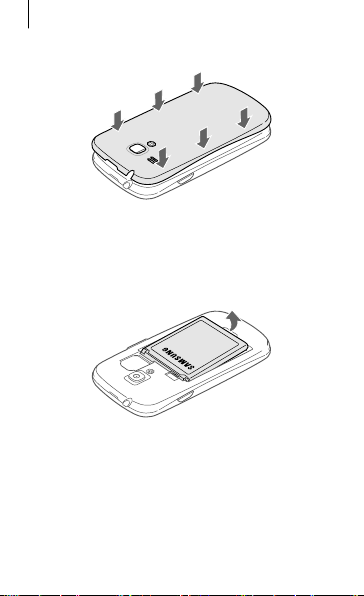
Úvodní informace
Vraťte zpět zadní kryt.
4
Vyjmutí karty SIM nebo USIM a baterie
Sundejte zadní kryt.
1
Vyjměte baterii.
2
14
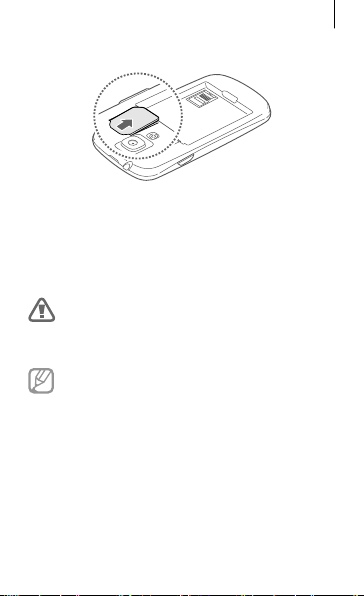
Úvodní informace
Vysuňte SIM kartu nebo kartu USIM.
3
Nabíjení baterie
Před prvním použitím baterii nabijte pomocí nabíječky.
K nabíjení zařízení lze také používat počítač připojený k
zařízení pomocí kabelu USB.
Používejte pouze nabíječky, baterie a kabely
schválené společností Samsung. Neschválené
nabíječky nebo kabely mohou způsobit explozi
baterie nebo poškození zařízení.
•
Pokud je baterie vybitá, zobrazí se ikona prázdné
baterie.
•
Pokud je baterie zcela vybitá, zařízení se nemůže
zapnout okamžitě po připojení nabíječky. Před
tím, než zařízení zapnete, nechte vybitou baterii
několik minut nabíjet.
•
Používáte-li více aplikací najednou, síťové
aplikace nebo aplikace, které vyžadují připojení k
jinému zařízení, dojde k rychlému vybití baterie.
Chcete-li se vyhnout odpojení od sítě nebo ztrátě
napájení během přenosu dat, vždy používejte
tyto aplikace po plném nabití baterie.
15
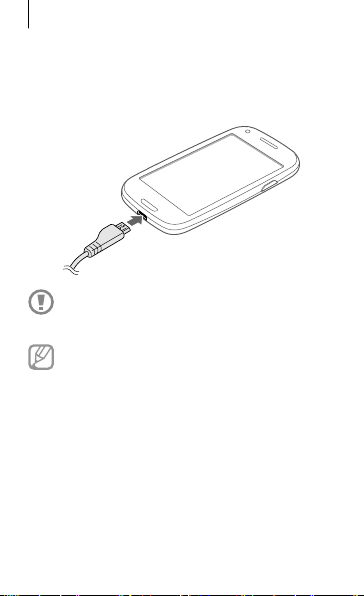
Úvodní informace
Nabíjení pomocí nabíječky
Zapojte menší konec nabíječky do víceúčelového
konektoru na zařízení a zapojte velký konec nabíječky do
elektrické zásuvky.
Nesprávné připojení nabíječky může způsobit
vážné poškození zařízení. Na poškození způsobená
nesprávným použitím se nevztahuje záruka.
•
Během nabíjení můžete zařízení používat, ale jeho
plné nabití může trvat delší dobu.
•
Pokud je napájení zařízení během nabíjení
nestabilní, dotyková obrazovka nemusí fungovat.
Pokud se tak stane, odpojte nabíječku ze zařízení.
•
Během nabíjení může dojít k zahřátí zařízení. To je
normální a nemělo by to mít žádný vliv na životnost
ani výkon zařízení. Pokud se baterie zahřeje více,
než je obvyklé, může nabíječka přestat nabíjet.
•
Pokud se zařízení nenabíjí správně, vezměte
zařízení a nabíječku do servisního střediska
Samsung.
16
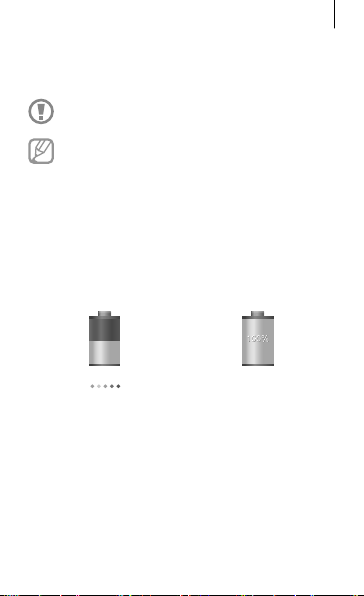
Úvodní informace
Po úplném nabití odpojte zařízení od nabíječky. Nejprve
odpojte nabíječku od zařízení a pak ji odpojte z elektrické
zásuvky.
Nevyjímejte baterii před odpojením nabíječky.
Mohlo by dojít k poškození zařízení.
Pokud přístroj nepoužíváte, odpojte nabíječku,
ušetříte tak energii. Nabíječka nemá vypínač, proto
ji musíte odpojit od zásuvky, aby se přerušil přívod
energie. Nabíječka by měla během nabíjení zůstat
v blízkosti elektrické zásuvky a měla by být snadno
dostupná.
Kontrola stavu nabití baterie
Pokud nabíjíte baterii vypnutého zařízení, zobrazí se
aktuální stav nabíjení baterie pomocí následujících ikon:
Nabíjení
Plně nabito
17
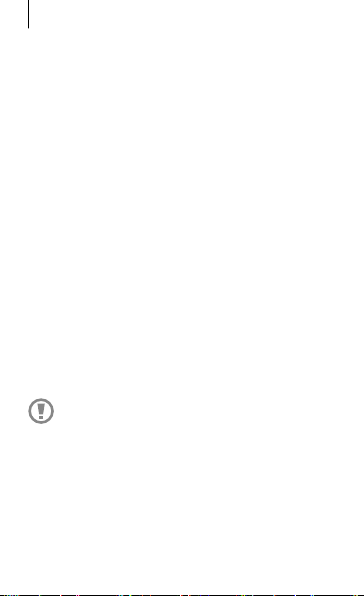
Úvodní informace
Snížení spotřeby baterie
Zařízení nabízí možnosti, které pomáhají šetřit spotřebu
baterie. Přizpůsobením těchto možností a deaktivací funkcí
na pozadí můžete zařízení mezi jednotlivými nabíjeními
používat delší dobu:
•
Když zařízení nepoužíváte, přepněte je stisknutím
vypínače do režimu spánku.
•
Zbytečné aplikace zavřete pomocí správce úloh.
•
Deaktivujte funkci Bluetooth.
•
Deaktivujte funkci Wi-Fi.
•
Deaktivujte automatickou synchronizaci aplikací.
•
Snižte dobu podsvícení.
•
Snižte jas displeje.
Vkládání paměťové karty
Vaše zařízení přijímá paměťové karty s maximální kapacitou
32 GB. V závislosti na výrobci a typu paměťové karty nemusí
být některé paměťové karty kompatibilní s vaším zařízením.
•
Některé paměťové karty nemusí být plně
kompatibilní se zařízením. Používání
nekompatibilní karty může způsobit poškození
zařízení nebo paměťové karty a poškodit data
uložená na kartě.
•
Dávejte pozor, abyste paměťovou kartu vložili
správnou stranou vzhůru.
18
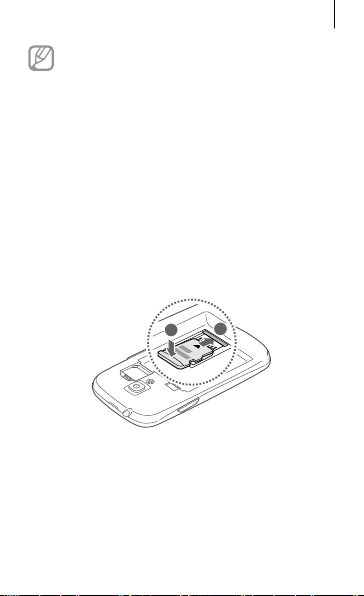
Úvodní informace
•
Zařízení podporuje pouze paměťové karty se
systémem souborů typu FAT. Pokud vložíte kartu
naformátovanou s jiným systémem souborů,
zařízení vás vyzve k přeformátování paměťové
kar ty.
•
Časté zapisování a mazání dat zkracuje životnost
paměťových karet.
•
Při vkládání paměťové karty do zařízení se
soubory adresáře paměťové karty zobrazí ve
složce SD memory card.
Sundejte zadní kryt a vyjměte baterii.
1
Vložte paměťovou kartu s pozlacenými kontakty
2
směrem dolů a pak zatlačte paměťovou kartu dolů.
1
2
19
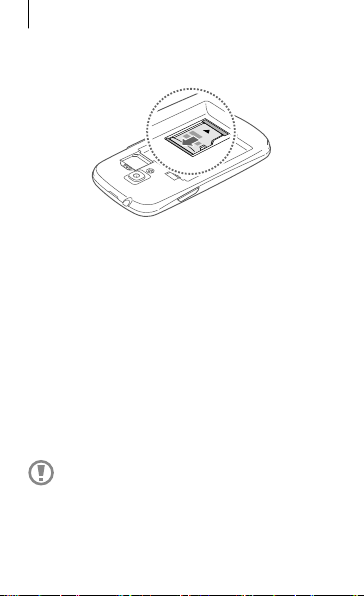
Úvodní informace
Zasunujte paměťovou kartu dozadu, dokud se
3
neuzamkne na svém místě.
Vraťte zpět baterii a zadní kryt.
4
Vyjmutí paměťové karty
Abyste mohli paměťovou kartu bezpečně vyjmout, nejprve
ji odpojte. Na domovské obrazovce klepněte na položku
→
Aplikace
SD kartu.
1
2
3
20
Nastavení → Další → Úložiště → Odpojit
Sundejte zadní kryt a vyjměte baterii.
Vysunujte paměťovou kartu dopředu, dokud se
nepovysune ze zařízení, a pak ji vytáhněte.
Vraťte zpět baterii a zadní kryt.
Nevysunujte paměťovou kartu, pokud zařízení
přenáší nebo získává informace. Mohlo by dojít ke
ztrátě či poškození dat nebo k poškození paměťové
karty nebo zařízení. Společnost Samsung neodpovídá
za škody způsobené nesprávným používáním
poškozených paměťových karet včetně ztráty dat.
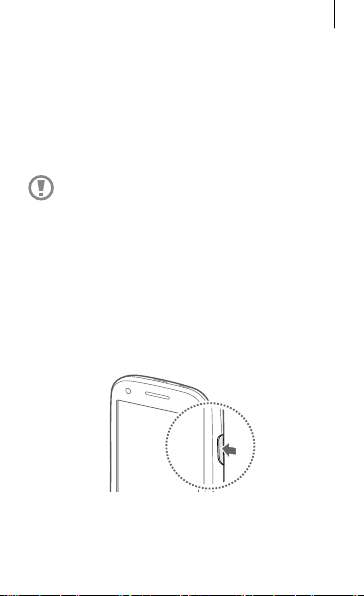
Úvodní informace
Formátování paměťové karty
Paměťová karta naformátovaná v počítači nemusí být se
zařízením kompatibilní. Paměťovou kartu formátujte pouze
v zařízení.
Na domovské obrazovce klepněte na položku Aplikace
→
Nastavení
→
Další → Úložiště → Formátovat kartu SD
Formátovat SD kartu → Odstranit vše.
Před naformátováním paměťové karty si
nezapomeňte zálohovat všechna důležitá data
uložená v zařízení. Záruka výrobce se nevztahuje na
ztrátu dat způsobenou činností uživatele.
→
Zapínání a vypínání zařízení
Pokud zařízení zapínáte poprvé, nastavte je dle
následujících zobrazených pokynů.
Stisknutím a podržením vypínače na několik sekund
zařízení zapněte.
21
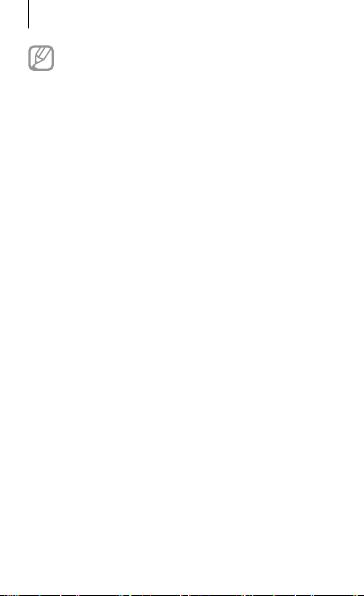
Úvodní informace
•
Na místech, na kterých je zakázáno používání
bezdrátových zařízení (například v letadle nebo
v nemocnici), dodržujte veškerá upozornění a
pokyny zaměstnanců.
•
Stiskněte a podržte vypínač a klepnutím na
položku Režim Letadlo zakažte bezdrátové
funkce.
Vypnutí zařízení provedete stisknutím a podržením
vypínače a poté klepnutím na položku Vypnout.
Uchopení zařízení
Nezakrývejte oblast antény rukama nebo jinými objekty.
Mohlo by dojít k problémům s připojením nebo zvýšenému
vybíjení baterie.
Zamknutí a odemknutí zařízení
Pokud zařízení nepoužíváte, můžete nechtěným operacím
zabránit jeho zamknutím. Stisknutím vypínače vypnete
obrazovku a zařízení se přepne do režimu zámku. Zařízení
se automaticky zamkne, pokud ho delší dobu nepoužíváte.
Chcete-li zařízení odemknout, stiskněte vypínač nebo
tlačítko Domů a přejeďte prstem v libovolném směru v
rámci oblasti odemknuté obrazovky nacházející se v dolní
části.
22
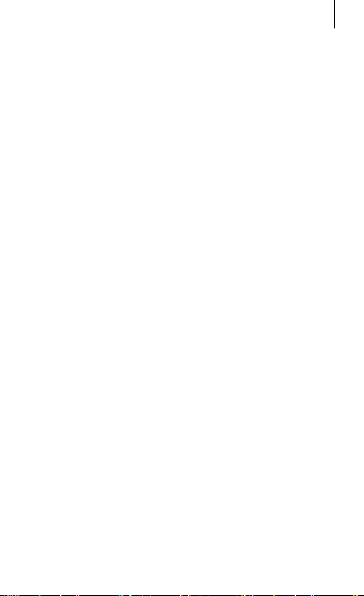
Úvodní informace
Nastavení hlasitosti
Stiskněte tlačítko hlasitosti nahoru nebo dolů a upravte
hlasitost vyzváněcího tónu nebo upravte hlasitost zvuku při
přehrávání hudby nebo videa.
Přepnutí do tichého režimu
Použijte jednu z následujících metod:
•
Stiskněte a podržte tlačítko Snížení hlasitosti, dokud se
zařízení nepřepne do tichého režimu.
•
Stiskněte a podržte vypínač a pak klepněte na položku
Ztlumit nebo Vibrace.
•
Otevřete panel s oznámeními v horní části obrazovky a
klepněte na položku Zvuk nebo Vibrace.
23
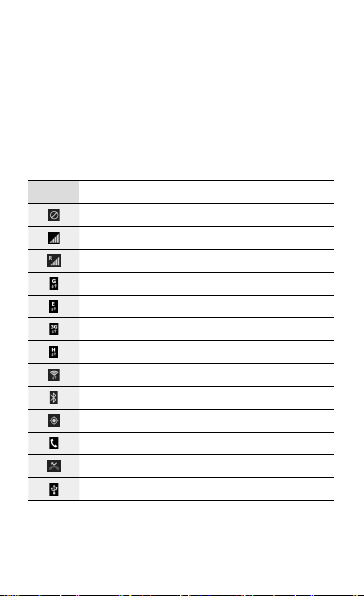
Základy
Ikony indikátoru
Ikony zobrazené v horní části obrazovky poskytují
informace o stavu zařízení. Ikony uvedené v tabulce níže se
vyskytují nejčastěji.
Ikona Definice
Žádný signál
Síla signálu
Roaming (mimo normální oblast pokrytí)
Připojeno k síti GPRS
Připojeno k síti EDGE
Připojeno k síti UMTS
Připojeno k síti HSDPA
Připojeno k síti Wi-Fi
Funkce Bluetooth je aktivována
GPS je aktivní
Probíhá volání
Zmeškaný hovor
Připojeno k počítači
24
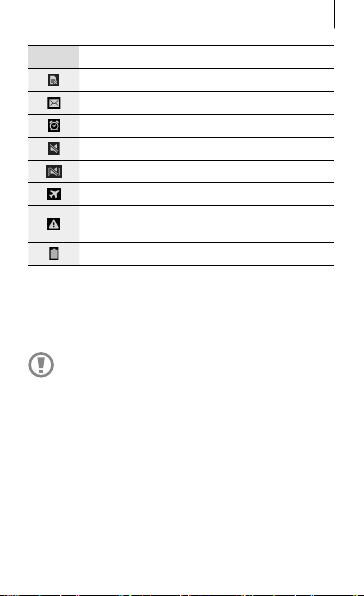
Základy
Ikona Definice
Žádná karta SIM ani USIM
Nová textová nebo multimediální zpráva
Budík je aktivní
Ztišený režim je aktivní
Vibrační režim aktivován
Režim Letadlo je aktivní
Vyskytla se chyba nebo je třeba postupovat
opatrně
Stav baterie
Používání dotykového displeje
K ovládání dotykového displeje používejte pouze prsty.
•
Zabraňte styku dotykového displeje s jinými
elektrickými zařízeními. Elektrostatické výboje
mohou způsobit poruchu displeje.
•
Aby nedošlo k poškození dotykového displeje,
neklepejte na něj ostrými předměty a netlačte
příliš silně prsty.
25
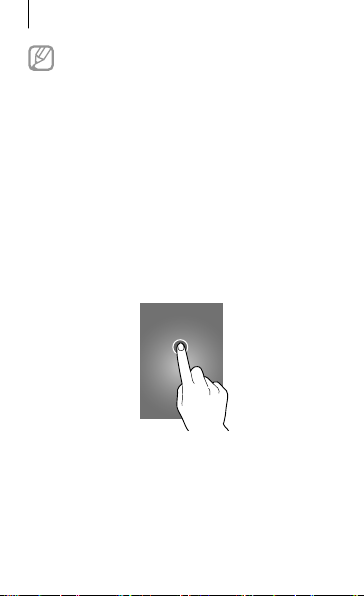
Základy
•
Zařízení nemusí rozpoznat dotykové ovládání v
blízkosti okrajů obrazovky, které se nachází mimo
oblast dotykového vstupu.
•
Ponechání dotykového displeje v nečinnosti
po delší dobu může vést ke stínovým obrazům
(vypálení obrazu do obrazovky) nebo duchům.
Pokud zařízení nepoužíváte, vypněte dotykový
displej.
Gesta pomocí prstů
Klepnutí
Chcete-li otevřít aplikaci, vybrat položku menu, stisknout
tlačítko na obrazovce nebo zadat znaky pomocí klávesnice
na obrazovce, klepněte na položku prstem.
26
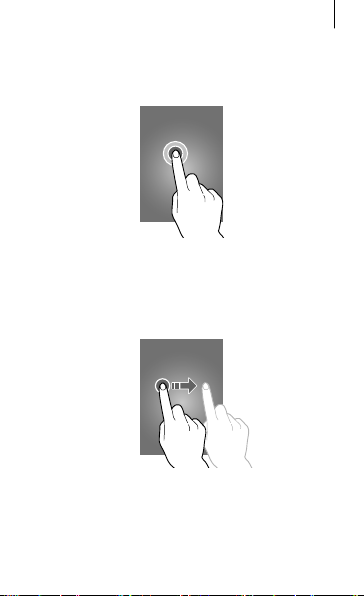
Základy
Klepnutí a podržení
Chcete-li otevřít dostupné možnosti, klepněte a podržte
položku po dobu více než 2 sekund.
Přetažení
Chcete-li přesunout ikonu, miniaturu nebo zobrazit náhled
nového umístění, klepněte a podržte ji a přetáhněte ji do
cílového umístění.
27
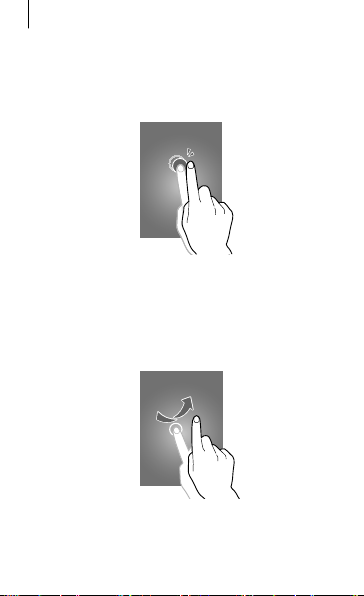
Základy
Dvojité klepnutí
Chcete-li přiblížit část webové stránky nebo obrázku,
dvakrát na ni klepněte. Chcete-li se vrátit zpět, znovu
dvakrát klepněte.
Listování
Chcete-li zobrazit další panel, listujte v domovské obrazovce
nebo v obrazovce aplikace doleva nebo doprava. Chcete-li
procházet webovou stránku nebo seznam, například
kontakty, listujte nahoru nebo dolů.
28
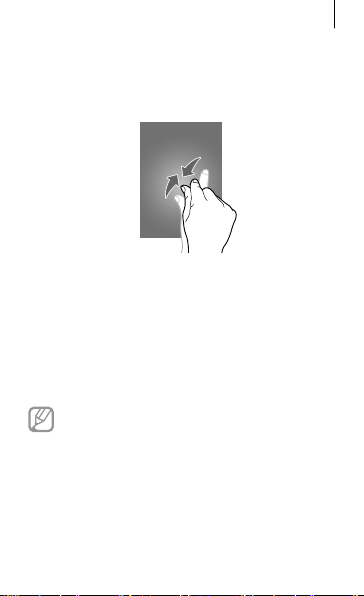
Základy
Zmáčknutí
Chcete-li přiblížit část webové stránky, mapy nebo obrázku,
roztáhněte od sebe dva prsty. Zmáčknutím položku
oddalte.
Ovládací pohyby
Jednoduché pohyby umožňují snadné ovládání zařízení.
Před použitím pohybů se ujistěte, že jste aktivovali funkci
pohybu. Na domovské obrazovce klepněte na položku
→
Aplikace
přetáhněte přepínač Pohyb doprava.
Nastavení → Toto zařízení → Pohyb a pak
Nadměrné otřesy nebo nárazy zařízení mohou
vést k nezamýšleným vstupům. Chcete-li se naučit
jak správně ovládat pohyby, klepněte na položku
→
Aplikace
→
Nastavení → Toto zařízení → Pohyb
Informace o pohybech. (str. 152)
29
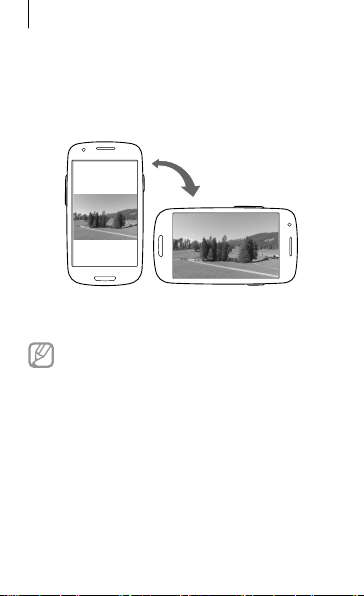
Základy
Otáčení obrazovky
Mnoho aplikací umožňuje zobrazení buď v orientaci na
výšku, nebo na šířku. Otáčení zařízení způsobí, že se displej
automaticky upraví tak, aby vyhovoval nové orientaci
obrazovky.
Aby se displej automaticky neotáčel, otevřete panel
oznámení a zrušte výběr položky Otočení displeje.
•
Některé aplikace nedovolují otáčení displeje.
•
Některé aplikace zobrazují odlišné obrazovky
v závislosti na orientaci. Kalkulačka se změní
po otočení do polohy na šířku na vědeckou
kalkulačku.
30
